跟老邮差学后期——让照片更加生动传神


图1(调整后)
拍摄一幅照片,在按下快门的时候,首先应该是被眼前要拍摄的景物所吸引,所感动。但是拍摄时会受到诸多因素的影响和诸多条件的限制,经常不能完全把自己想要表达的内容完美地表达出来,以至于我的感动你不懂。因此后期处理的一项重要任务就是,把自己的感动通过后期处理,尽可能充分表达出来,把自己的想法和情感告诉每一个读者观众。

图2
准备图像
清晨,天色渐亮。赶路的时候,看到荒野中一棵巨大的树根立刻就产生了一种震撼的感觉。从树根的形状可以看到它曾经高大参天;从树根上寄生的苔藓可以看到它今天的苍凉和不屈,从它周围的环境可以看出它过去的执著付出。
毫不犹豫地拍摄了这张片子。天空正常曝光,地面景物都很暗。我想表现的主体树根与周围场景,在明暗关系上含混一片。
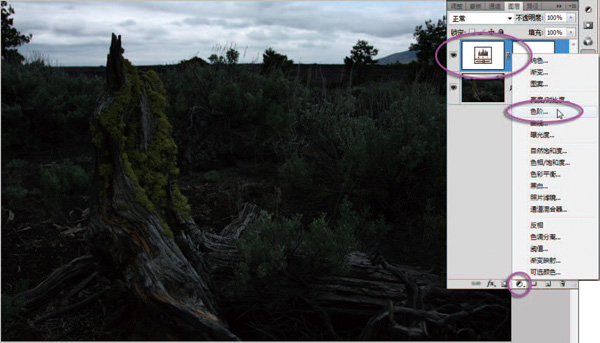
图3
色阶调整层处理影调
先做色阶调整,解决片子的整体影调问题。
打开图层面板,在图层面板下面单击创建调整层图标,在弹出的菜单中选择 “色阶”命令来建立一个新的色阶调整层。
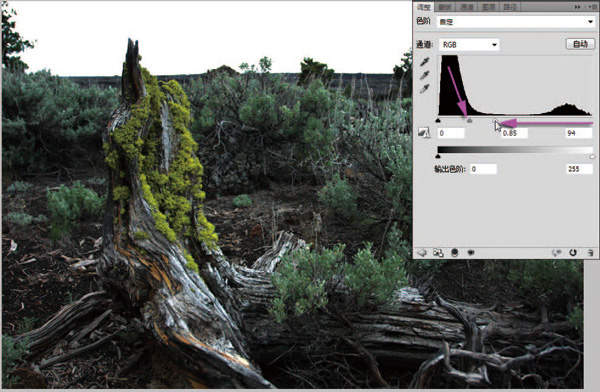
图4
在弹出的 “色阶 ”面板中,根据直方图
的形状判断,右侧是亮调的天空部分,左侧是暗调的地面部分。
将右侧的白场滑标向左移动到直方图暗调部分峰值的右侧起点,看到片子中暗调的地面马上亮起来了。将中间灰滑标稍向右移动一点。
片子中地面整体影调基本正常了。
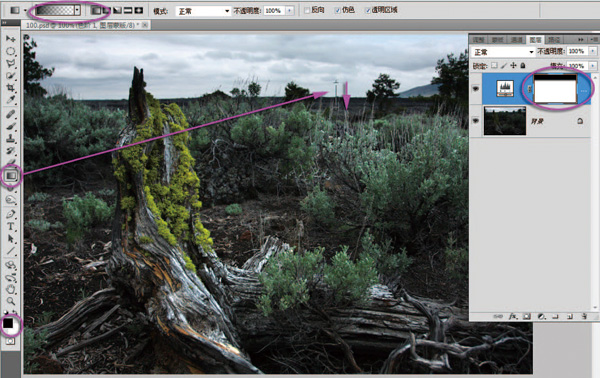
图5
恢复天空影调
现在还处于调整层的蒙版操作状态下。
在工具箱中选渐变工具,设置前景色为黑色,在上面工具栏中设置渐变颜色为从前景色到透明,渐变方式为线性渐变。在图像中天地交界的地方,由上向下拉出渐变,渐变线的长短与天地交界处大体相当。
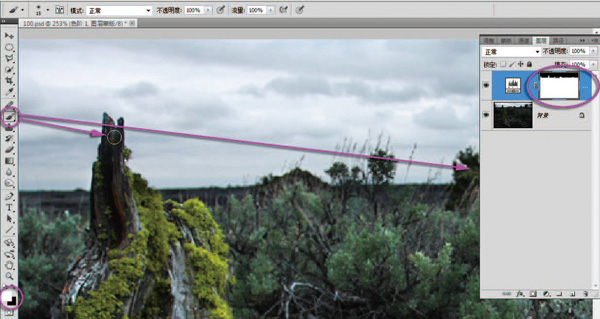
图6
地平线并非是一条直线。地面的有些景物突破到了天空部分,需要精心涂抹到位。
用放大镜工具将图像放大。在工具箱中选画笔,前景色设置为白色。在上面选项栏中设置合适的笔刷直径和硬度参数。
用白画笔精心地将地面突出到天空部分的景物涂抹出来,让这些细小的局部与地面景物亮度一致。
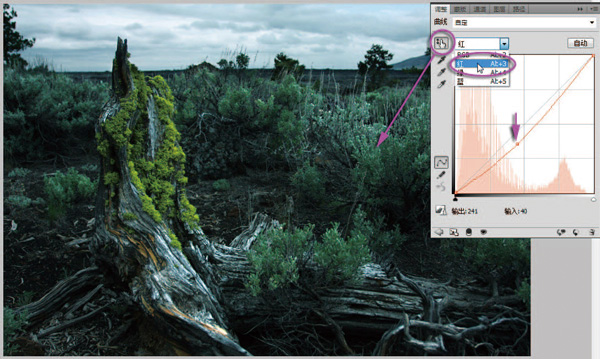
图7
处理环境色调
为了突出树根,我们考虑让周围环境与树根主体有色调上的对比差异,将环境处理成冷色调。
在图层面板下面单击创建调整层图标,在弹出的菜单中选中 “曲线 ”命令,建立一个曲线调整层。在弹出的 “曲线 ”面板中,打开通道下拉框,选择红色通道。
在“曲线 ”面板上选中直接调整工具,在图像中荒草的主体位置上按住鼠标向下移动,看到曲线上相应的控制点向下压,图像中红色压暗了。按照 RGB的色彩关系,减少红色,图像就是蓝 +绿开始偏青色。
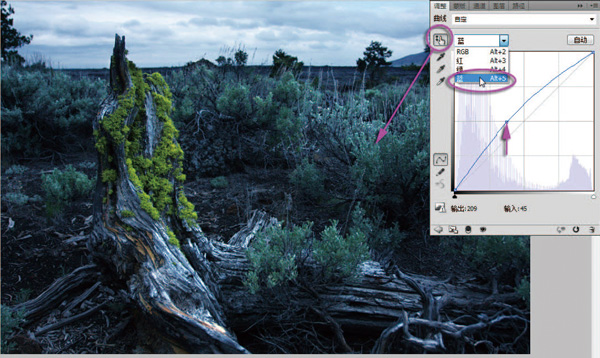
图8
还要突出蓝色。再次打开曲线面板上的通道下拉框,选中蓝色通道。
再次用直接调整工具在图像中按住鼠标将刚才的地方向上移动,看到曲线上相应的控制点向上抬起,图像中蓝色增加了。
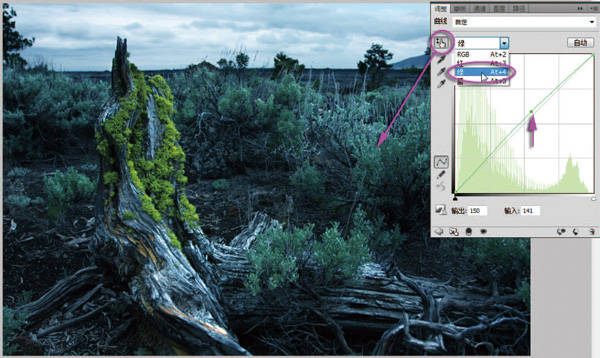
图9
图像过于偏蓝在这个环境中会给人阴森的感觉,需要加一点绿色。
再次打开 “曲线 ”面板上的通道下拉框,选中绿色通道。用直接调整工具在图像中按住鼠标将刚才的地方向上移动,看到曲线上相应的控制点稍向上抬,增加了一点点绿色,蓝色调略偏青就感觉好多了。
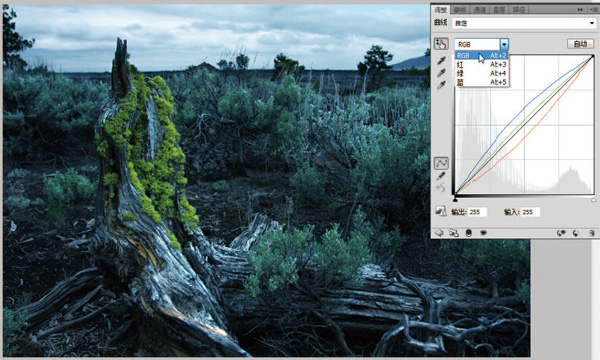
图10
在“曲线 ”面板上点击通道下拉框,选
中RGB复合通道,可以看到红、绿、蓝 3色曲线的综合情况,清楚地知道红、绿、蓝 3色增减的情况。
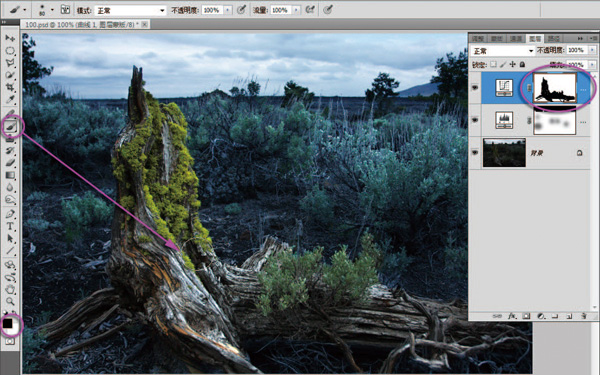
图11
这个调整层是专门处理环境色调的,因此要把主体树根遮挡回来。
在工具箱中选画笔,设置前景色为黑色,在上面选项栏中设置合适的笔刷直径和硬度参数。用黑画笔在图像中将树根部分仔细地涂抹出来。看到树根恢复了原来的色调。
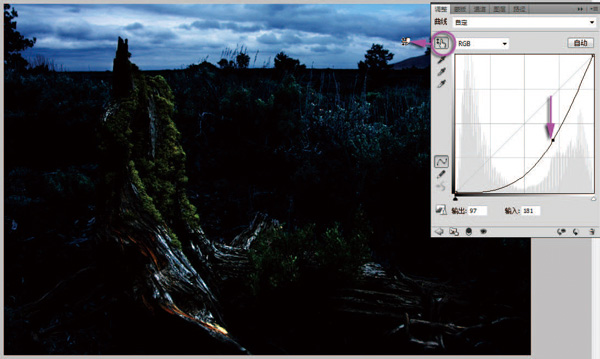
图12
处理环境影调
我们希望树根主体周围的环境影调暗一些,对比度反差弱一些,这样更有利于突出主体树根。
在图层面板下面单击创建调整层图标,在弹出的菜单中选中 “曲线 ”命令,建立一个曲线调整层。
在弹出的 “曲线 ”面板上,选中直接调整工具,在图像中天空的最暗地方按住鼠标向下移动,看到曲线上相应的控制点向下压,图像整提暗下来了,天空的影调舒服了。
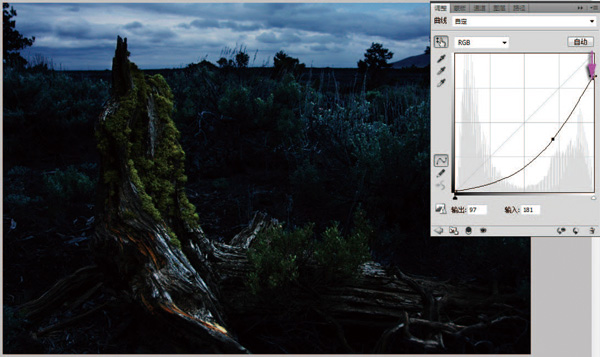
图13
还需要降低反差,在 “曲线 ”面板的右上角,用鼠标按住曲线的起点向下移动,看到图像中最亮的地方也暗下来了,图像的反差降低了。
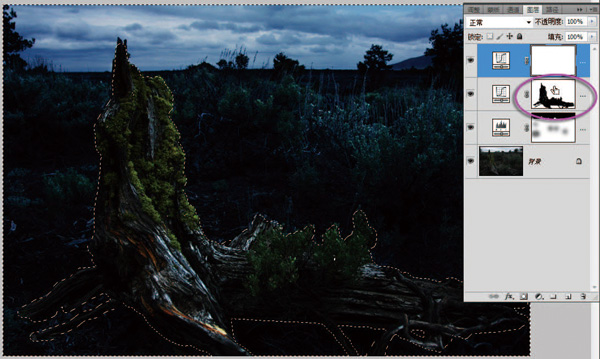
图14
这个调整层是专门处理环境影调的,还需要把树根主体遮挡回来。
刚才处理环境色调的调整层中,已经对树根部分做了精细的涂抹,现在只要把那个选区调出来即可。
在图层面板中,按住 Ctrl键,用鼠标单击刚才调整环境色调调整层上的蒙版图标,可以看到图像中出现蚂蚁线选区了,现在已经载入了色调调整层的蒙版选区。
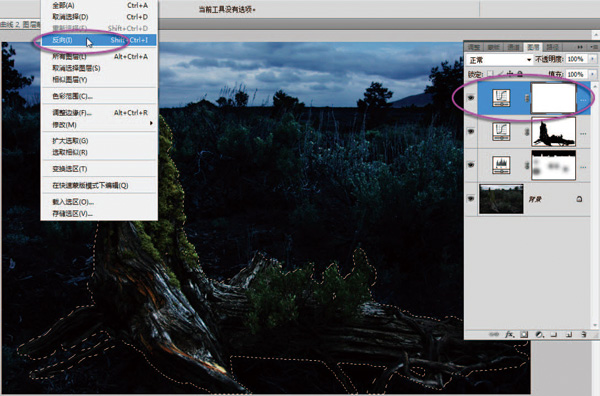
图15
现在载入的选区是蒙版中的亮调部分,也就是除了主体树根之外的部分,而我们要在当前层处理的是遮挡树根,因次要将选区反选。
选择 “选择 \反向 ”命令,将选区反选。
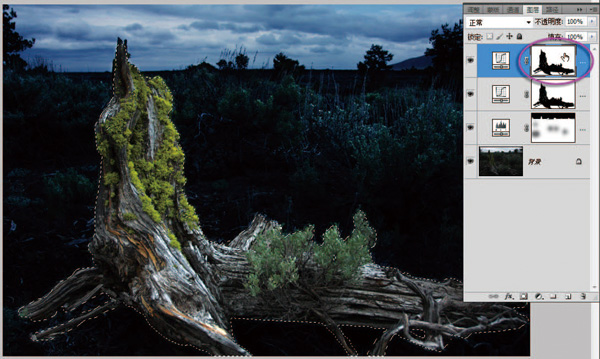
图16
在选区内填充黑色。
如果工具箱中前景色为黑色,则按 Alt+Delete组合键填充前景色。如果工具箱中背景色为黑色,则按 Ctrl+Delete组合键填充背景色。
选区内填充黑色后,可以看到图像中除了主体树根之外的部分都被压暗并且降低了反差。
按Ctrl+D组合键取消选区。

图17
周围的环境也不能暗到什么都看不清。
在工具箱中选画笔,前景色为黑色。在上面选项栏中设置较大的笔刷直径和最低的硬度参数。
用大直径的黑画笔在图像中冷色的灌木丛上涂抹,看到灌木丛环境影调恢复了。
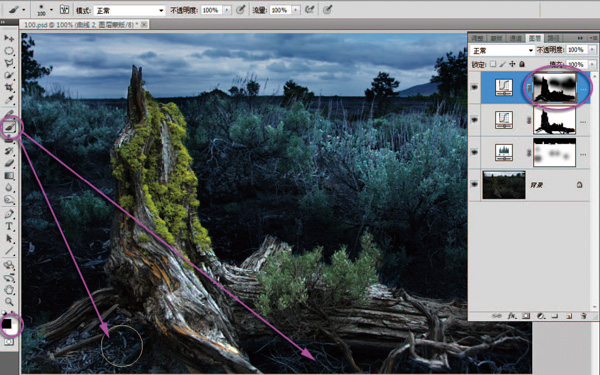
图18
树根底下的地面也需要适当恢复影调层次。
将画笔直径参数设置到合适,用黑画笔小心地一次涂抹树根下的地面,注意,只涂抹一次。
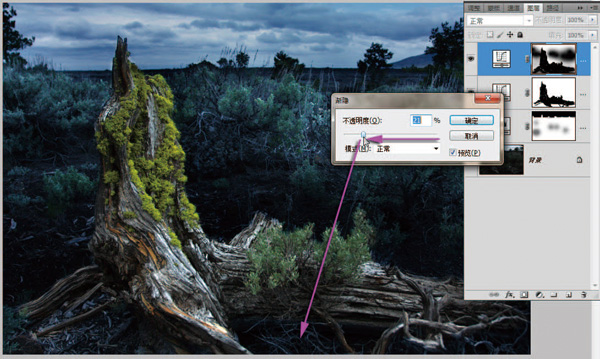
图19
树根下地面的影像都恢复了,但感觉涂抹恢复的太多了。
选择 “编辑 \渐隐 ”命令,在弹出的 “渐隐 ”面板中,将滑标逐渐向左移动,看着刚才涂抹的地方影像随之逐步变化,到合适的程度为止,单击 “确定 ”按钮退出。
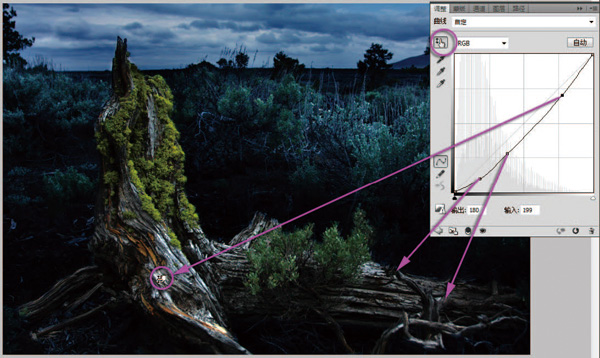
图20
调整主体树根影调
再来精细处理主体树根的影调。
在图层面板下面单击创建调整层图标,在弹出的菜单中选中 “曲线 ”命令,建立一个新的曲线调整层。
在弹出的 “曲线 ”面板上,选中直接调整工具,用直接调整工具在主体树根上选择亮点、暗点等,按住鼠标适当向上或向下移动。只需稍加调整加大反差,主体树根更显生动突出了。
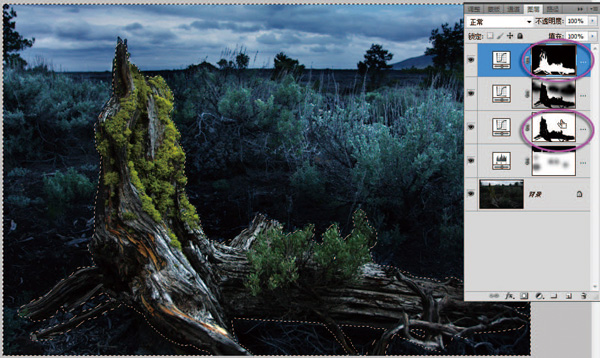
图21
这个调整层是专门解决主体树根的,还需要载入主体树根的选区做蒙版遮挡。
先按住 Ctrl键,在图层面板上,在刚才调整环境色调调整层的蒙版上单击鼠标,先前做的树根涂抹选区再次被载入了。
回到当前层,仍然是蒙版操作状态,在选区内直接填充黑色。可以看到,主体树根之外的部分恢复了原有的影调。
按Ctrl+D组合键取消选区。
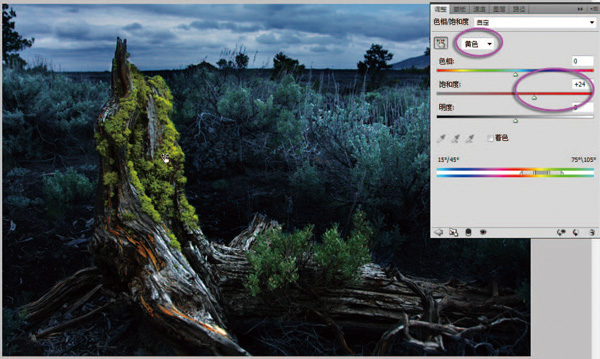
图22
调整主体树根色调
最后来处理主体树根的色调。
在图层面板下面单击创建调整层图标,在弹出的菜单中选中 “色相 /饱和度 ”命令,建立一个新的色相 /饱和度调整层。
在弹出的 “色相 /饱和度 ”面板中先选中直接调整工具。在图像中树根上黄绿色的寄生苔藓上按住鼠标向右移动,看到面板中自动选中黄色,饱和度提高,苔藓的颜色鲜嫩了。
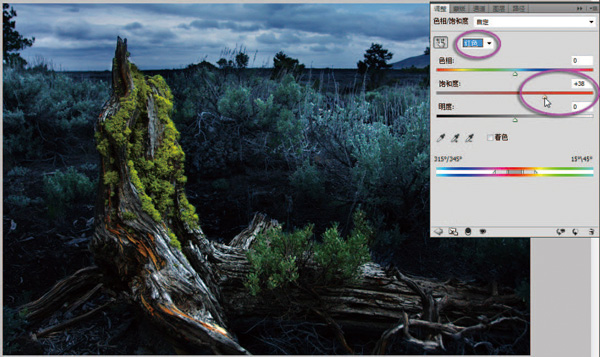
图23
在面板上打开颜色通道下拉框,选中红色,将饱和度滑标适当右移,图像中红色的饱和度也提高了。树根有了生命活力的感觉。
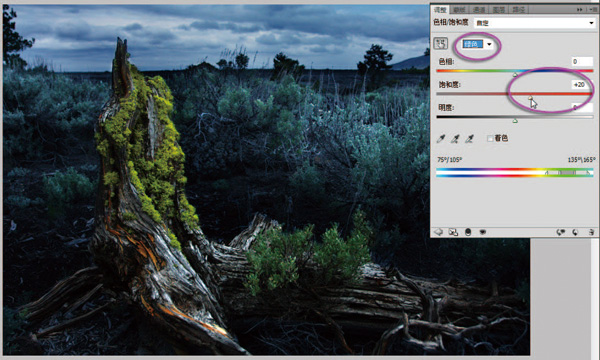
图24
再次打开面板上的颜色通道下拉框,选择绿色。将饱和度滑标适当右移,图像中绿色的饱和度也提高了,植物的生机尽显。

图25
最后打开面板上颜色通道选中全图,将饱和度滑标适当右移,整个树根的饱和度稍稍提高,更显树根的生动。
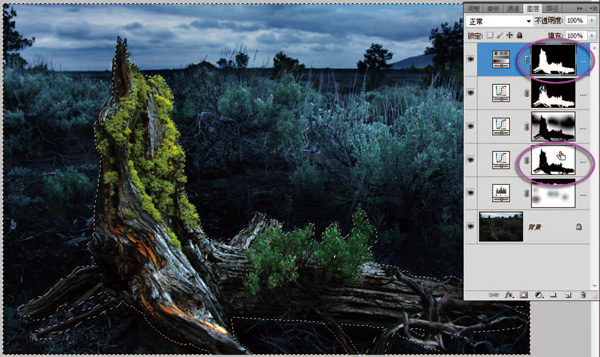
图26
还需要用刚才的方法,从此前做过的环境色调蒙版中载入树根的选区,回到当前层的蒙版中,把树根之外的部分填充黑色,只让树根的颜色饱和度提高。

图27
最终效果
经过这样的一系列调整,全图各个元素的影调和色调关系都舒服了。我们拍摄这张照片的主旨思想和感情,通过我们的调整充分体现出来了。
苍老的枯树根,枝干苍劲,鲜嫩的寄生苔藓宣示着生命的不屈与延续,周边的灌木丛围绕着、簇拥着、映衬着树根。这就是生命的轮回,生命的赞歌,这就是我们拍摄这张照片的情感所在。

以上图文摘自人民邮电出版社《老邮差数码照片处理技法 调整层篇》
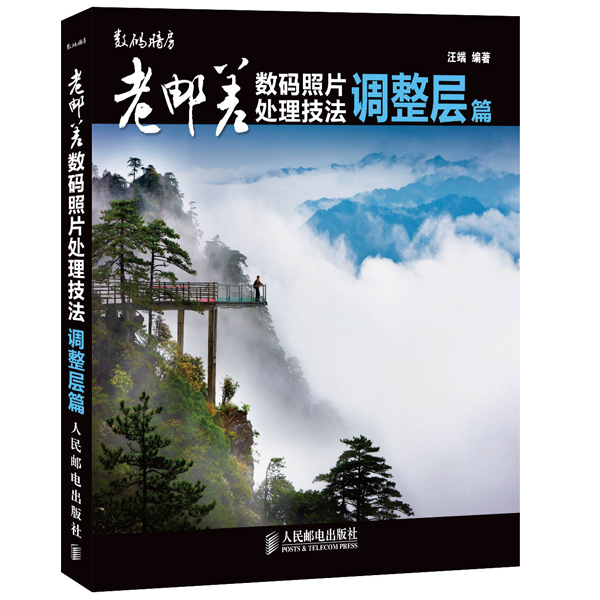
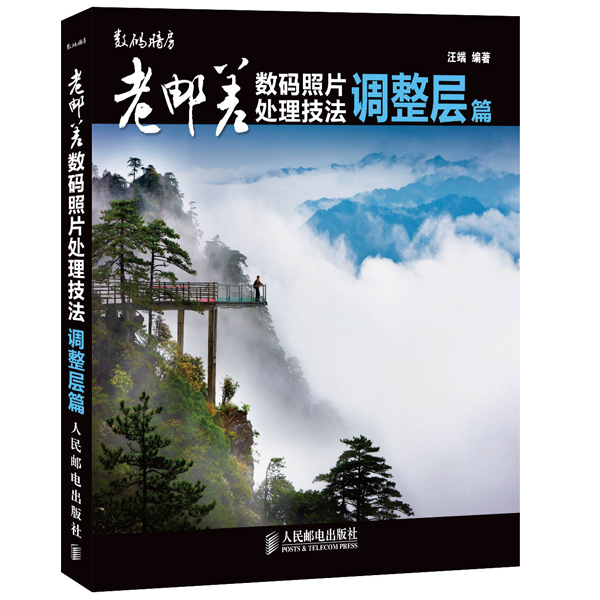
图封面
丛 书 名 数码暗房
标准书号 ISBN 978-7-115-30219-9
作 者 汪端 编著
定 价 79.00 元
图 丛书封面
《老邮差数码照片处理技法 色彩篇》即将上市
内容提要
《老邮差数码照片处理技法 调整层篇》专门讲解Photoshop处理数码照片的调整层技术。
调整层技术是Photoshop中集调整、图层和蒙版三项技术于一体的综合操作技术,是数码照片处理技术的高级操作。本书由浅入深、由表及里地详细讲述了调整层技术的概念、操作方法和实际应用,以作者自己拍摄的典型照片为实例,带领读者学习、体会和掌握调整层技术,达到帮助读者处理摄影作品的目的。
《老邮差数码照片处理技法 调整层篇》适合已经基本掌握了Photoshop中调整、图层和蒙版的初级技术,具备了一定数码图像处理能力的中级以上的读者阅读使用。
作者:汪端(网名:老邮差)
中国石油勘探开发研究院党委宣传部部长
中国摄影家协会会员
中国石油摄影家协会常务理事
曾任国家教育部Photoshop认证考试专家命题组成员
早年曾学习油画,中文专业毕业,又获得民族经济专业硕士学位。
从事宣传工作30多年,在新闻写作、摄影创作、展览制作诸方面发表了大量的作品。
1994年开始自学Photoshop软件,1997年开始兼职讲授Photoshop课程,1999年开始编著出版Photoshop专著,2000年开始在网络上以“老邮差”的网名发表大批Photoshop教程,将良好的摄影美术基础、扎实的中文专业功底、丰富的授课实践经验融合在一起,逐渐形成了独具一格的通俗、易懂、流畅、实用的授课和写作风格,受到广大Photoshop初学者和网友的认同。
目 录
01 初识调整层
02 再识调整层
03 调整影调
04 调整色调
05 调整+图层
06 图层+调整+蒙版
07 在蒙版中使用画笔的方法
08 按区域曝光法考虑问题
09 精心调整每一个局部
10 强调对比的方法
11 强调与弱化
12 调子就是风格
13 用调子表现沧桑
14 探索反冲效果
15 彩色主动转换黑白
16 局部彩色效果
17 让她的皮肤更白皙
18 环境肖像的塑造
19 雕刻沧桑——锐化图像
20 青春写在脸上——通道磨皮
21 加大主体与陪体的反差
22 给自己留个影
23 旅游纪念照也靓丽
24 今天的老照片
25 百变梦幻荷花
26 井冈杜鹃美
27 谁持彩练当空舞
28 陪你一起看草原
29 走进春天
30 血色长城
31 心中充满秋色
32 浪花欢歌
33 日落之后不要收相机
34 我的感动告诉你
35 花开长城夕阳下
36 只调一个层
购买链接
当当
http://product.dangdang.com/product.aspx?product_id=23184368#ddclick?act=click&pos=23184368_0_1_q&cat=&key=%C0%CF%D3%CA%B2%EE%CA%FD%C2%EB%D5%D5%C6%AC%B4%A6%C0%ED%BC%BC%B7%A8%A1%A1%B5%F7%D5%FB%B2%E3%C6%AA&qinfo=1_1_48&pinfo=&minfo=&ninfo=&custid=&permid=20121017111713054325353596180939209&ref=http%3A%2F%2Fwww.dangdang.com%2F&rcount=&type=&t=1369705628000
京东
http://book.jd.com/11180024.html
亚马逊
http://www.amazon.cn/%E6%95%B0%E7%A0%81%E6%9A%97%E6%88%BF%E2%80%A2%E8%80%81%E9%82%AE%E5%B7%AE%E6%95%B0%E7%A0%81%E7%85%A7%E7%89%87%E5%A4%84%E7%90%86%E6%8A%80%E6%B3%95-%E8%B0%83%E6%95%B4%E5%B1%82%E7%AF%87-%E6%B1%AA%E7%AB%AF/dp/B00B7WIUZ2/ref=sr_1_cc_1?s=aps&ie=UTF8&qid=1369705660&sr=1-1-catcorr&keywords=%E8%80%81%E9%82%AE%E5%B7%AE%E6%95%B0%E7%A0%81%E7%85%A7%E7%89%87%E5%A4%84%E7%90%86%E6%8A%80%E6%B3%95%E3%80%80%E8%B0%83%E6%95%B4%E5%B1%82%E7%AF%87

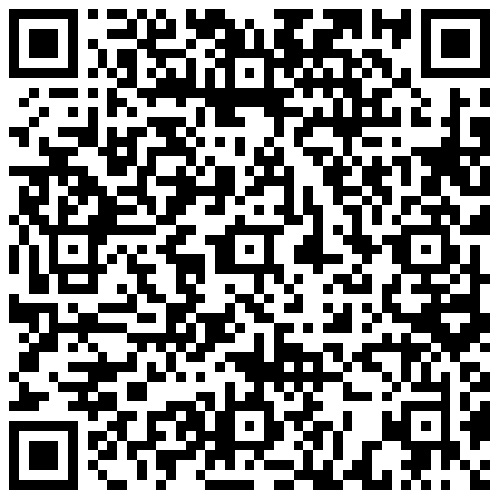
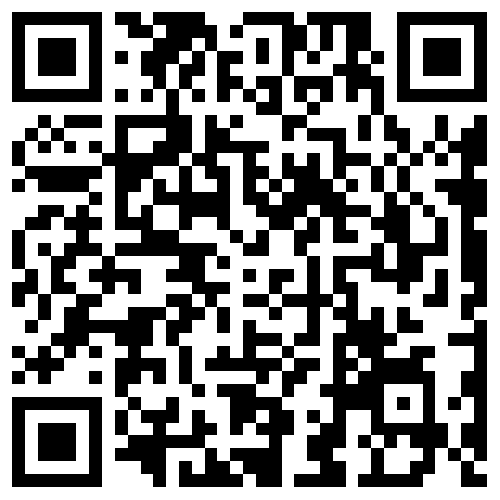
 首页
首页 来源:中国邮电出版社
来源:中国邮电出版社 责编:高媛
责编:高媛 2013-07-25
2013-07-25
 京公网安备11010102000847号
京公网安备11010102000847号 扫码关注微信公众号
扫码关注微信公众号 扫码关注官方微博
扫码关注官方微博 各团体会员微信公众号集成平台
各团体会员微信公众号集成平台